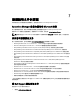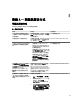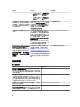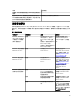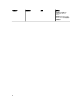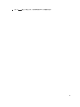Users Guide
7. 對於進階電源控制,在 Parameters (參數) 欄位中,按以下格式輸入命令列參數:
– 輸入 -I lan -H ,然後從下拉式選單中選取 Remote Access IP with IPMI capability (具有 IPMI 功能的
遠端存取 IP)。
– 輸入 -U <username> -P <password> -k <kgkey> <IPMI Task String>
– 使用以下其中一個選項取代 <IPMI Task String>:
* power status (檢視電源狀態工作)
* power on (開啟電源工作)
* power soft (溫和關閉電源工作)
* power off ( 強制關閉電源工作)
* power cycle (重新啟動電源工作)
* power reset (電源重設工作)
* identify on (開啟 LED 識別工作)
* identify off (關閉 LED 識別工作)
範例:
-I lan -H $Target/Property[Type="Dell.WindowsServer.Server"]/RemoteAccessIP$
-U root -P <password> -k <kgkey> power status
8. 對於開啟或關閉 LED 工作,按以下格式輸入命令列參數:
– 輸入 -ip ,然後從下拉式選單中選取 Remote Access IP with IPMI capability (具有 IPMI 功能的遠端存
取 IP)。
– 輸入 -u <username> -p <password> -k <kgkey> <IPMI task string>。
9. 按一下 Create (建立) 以建立工作,然後為每個新 BMC 工作重複此程序。
建立啟動 License Manager 的工作
啟動 License Manager 工作使用預設的 Dell License Manager (DLM) 安裝路徑 (%PROGRAMFILES(X86)%\Dell\SysMgt
\LicenseManager\Dell.DlmUI.exe 或 %PROGRAMFILES%\Dell\SysMgt\LicenseManager\Dell.DlmUI.exe),無法修改。
如果您的系統與此不同,請將 DLM 安裝到管理伺服器上,並在以 Dell 伺服器的 DLM 為目標的 Authoring (製作)
窗格中建立新的主控台工作。
建立新工作:
1. 啟動 OpsMgr 主控台並按一下 Authoring (製作)。
2. 在 Authoring (製作) 窗格中,以滑鼠右鍵按一下 Management Pack Objects (管理組件物件) 下方的 Tasks (工
作),然後選取 Create new task (建立新工作)。
3. 在 Task Type (工作類型) 畫面中,選取 Console Tasks (主控台工作)下的 Command line (命令列)。
4. 選取目的地管理組件後按一下 Next (下一步)。
5. 輸入 Task name (工作名稱)、Description (說明),並將 Task Target (工作目標) 設為下列其中之一:
– Dell Windows Server (用於 Dell 伺服器頻內監視)
– Dell 伺服器 (用於 Dell 伺服器頻外監視)
– Dell iDRAC7 (用於 DRAC 監視)
6. 按一下 Next (下一步)。
隨即顯示命令列畫面。
7. 在 Application (應用程式) 欄位中,輸入應用程式
Dell.DlmUI.exe
的路徑 (在管理伺服器上安裝 DLM 的路
徑)。
例如,C:\Program Files\Dell\SysMgt\LicenseManager\Dell.DlmUI.exe (預設的 DLM 路徑
可能視您的作業系統語言而有所不同
)。
64